word文档怎么跳转页面
1、打开word文档软件,打开你的文档。
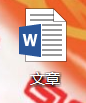
2、点击【视图】,在“导航窗格”前面【打勾】。
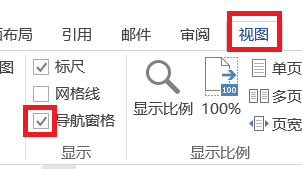
3、这时右边就会弹出导航窗格。点击【标题】。点击文档的标题就可以到指定页面。
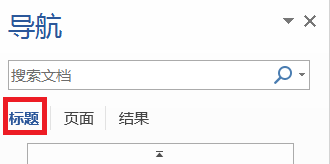
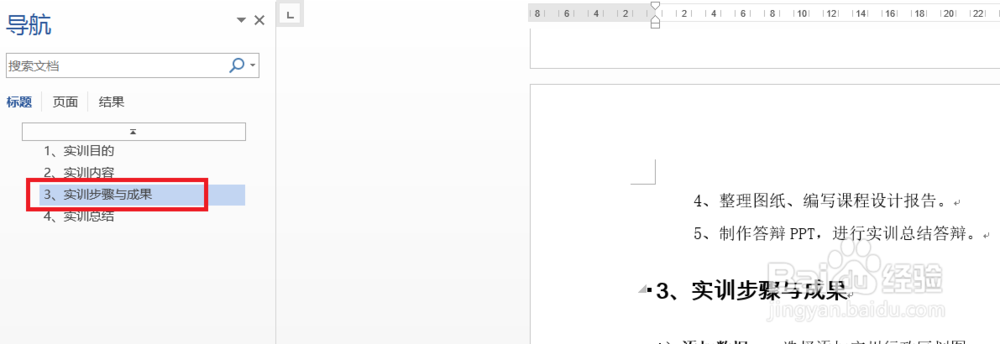
4、如果,标题没有那么细,你也可以点击在上面输入文档的某个字搜索。
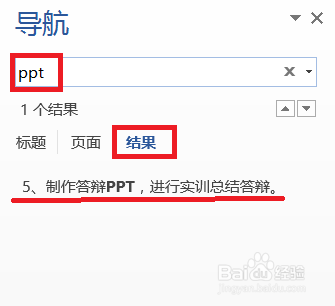
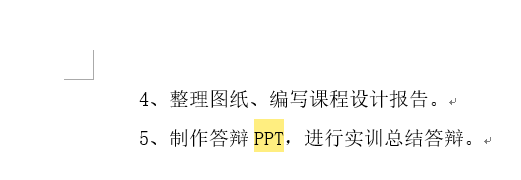
5、或者点击【页面】,有缩小版的文档,这样用鼠标滑动方便些,但需要你仔细地查找。
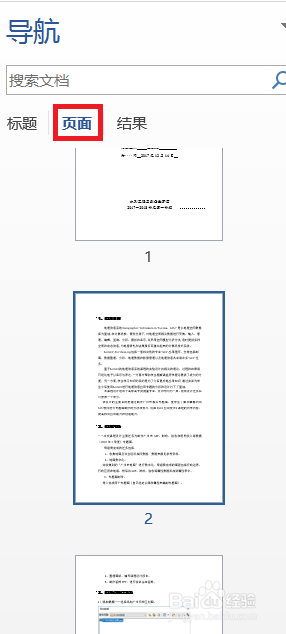
1、点击【开始】,再点击编辑中的【替换】。

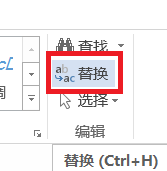
2、这时,弹出“查找和替换”对话框,选择【定位】。
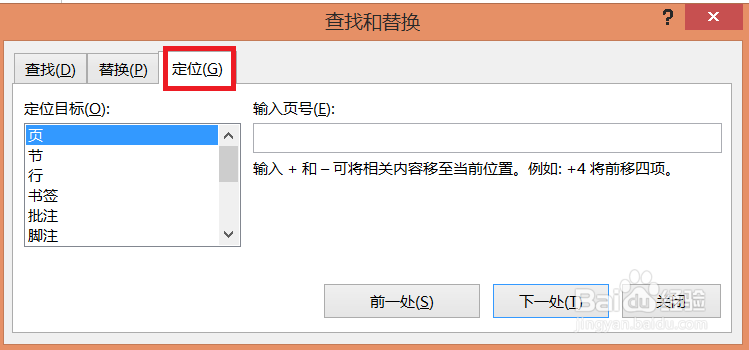
3、输入页数,点击【定位】。这样就可以跳转到指定的页面了。
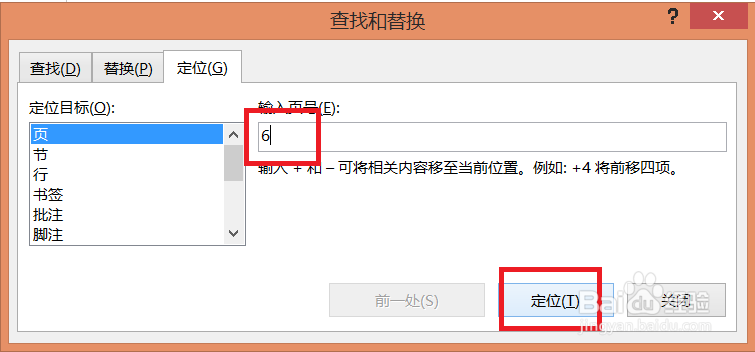
声明:本网站引用、摘录或转载内容仅供网站访问者交流或参考,不代表本站立场,如存在版权或非法内容,请联系站长删除,联系邮箱:site.kefu@qq.com。
阅读量:99
阅读量:60
阅读量:62
阅读量:21
阅读量:40